Excel实验2表格格式设置及公式和函数的应用
EXCEL中公式和函数的作用和方法
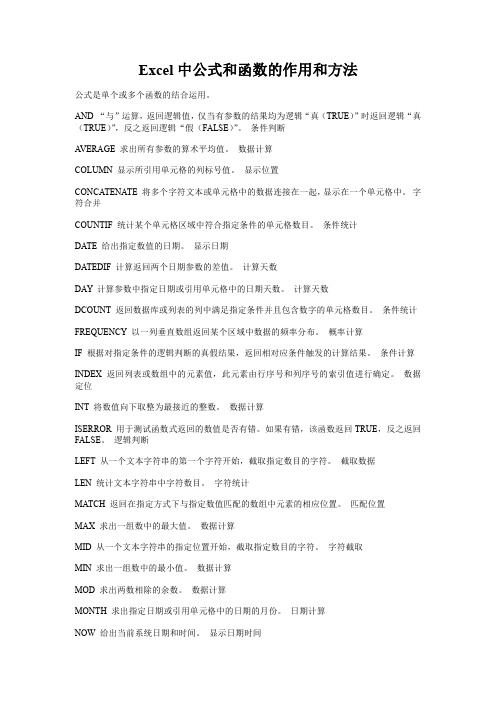
Excel中公式和函数的作用和方法公式是单个或多个函数的结合运用。
AND“与”运算,返回逻辑值,仅当有参数的结果均为逻辑“真(TRUE)”时返回逻辑“真(TRUE)”,反之返回逻辑“假(FALSE)”。
条件判断AVERAGE求出所有参数的算术平均值。
数据计算COLUMN显示所引用单元格的列标号值。
显示位置CONCATENATE将多个字符文本或单元格中的数据连接在一起,显示在一个单元格中。
字符合并COUNTIF统计某个单元格区域中符合指定条件的单元格数目。
条件统计DATE给出指定数值的日期。
显示日期DATEDIF计算返回两个日期参数的差值。
计算天数DAY计算参数中指定日期或引用单元格中的日期天数。
计算天数DCOUNT返回数据库或列表的列中满足指定条件并且包含数字的单元格数目。
条件统计FREQUENCY以一列垂直数组返回某个区域中数据的频率分布。
概率计算IF根据对指定条件的逻辑判断的真假结果,返回相对应条件触发的计算结果。
条件计算INDEX返回列表或数组中的元素值,此元素由行序号和列序号的索引值进行确定。
数据定位INT将数值向下取整为最接近的整数。
数据计算ISERROR用于测试函数式返回的数值是否有错。
如果有错,该函数返回TRUE,反之返回FALSE。
逻辑判断LEFT从一个文本字符串的第一个字符开始,截取指定数目的字符。
截取数据LEN统计文本字符串中字符数目。
字符统计MATCH返回在指定方式下与指定数值匹配的数组中元素的相应位置。
匹配位置MAX求出一组数中的最大值。
数据计算MID从一个文本字符串的指定位置开始,截取指定数目的字符。
字符截取MIN求出一组数中的最小值。
数据计算MOD求出两数相除的余数。
数据计算MONTH求出指定日期或引用单元格中的日期的月份。
日期计算NOW给出当前系统日期和时间。
显示日期时间OR仅当所有参数值均为逻辑“假(FALSE)”时返回结果逻辑“假(FALSE)”,否则都返回逻辑“真(TRUE)”。
Excel实验2 函数、公式及格式设置
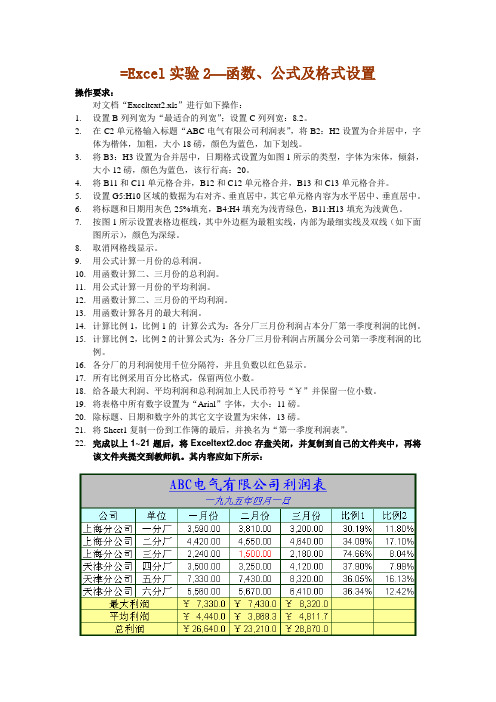
=Excel实验2 函数、公式及格式设置操作要求:对文档“Exceltext2.xls”进行如下操作:1.设置B列列宽为“最适合的列宽”;设置C列列宽:8.2。
2.在C2单元格输入标题“ABC电气有限公司利润表”,将B2:H2设置为合并居中,字体为楷体,加粗,大小18磅,颜色为蓝色,加下划线。
3.将B3:H3设置为合并居中,日期格式设置为如图1所示的类型,字体为宋体,倾斜,大小12磅,颜色为蓝色,该行行高:20。
4.将B11和C11单元格合并,B12和C12单元格合并,B13和C13单元格合并。
5.设置G5:H10区域的数据为右对齐、垂直居中,其它单元格内容为水平居中、垂直居中。
6.将标题和日期用灰色-25%填充,B4:H4填充为浅青绿色,B11:H13填充为浅黄色。
7.按图1所示设置表格边框线,其中外边框为最粗实线,内部为最细实线及双线(如下面图所示),颜色为深绿。
8.取消网格线显示。
9.用公式计算一月份的总利润。
10.用函数计算二、三月份的总利润。
11.用公式计算一月份的平均利润。
12.用函数计算二、三月份的平均利润。
13.用函数计算各月的最大利润。
14.计算比例1,比例1的计算公式为:各分厂三月份利润占本分厂第一季度利润的比例。
15.计算比例2,比例2的计算公式为:各分厂三月份利润占所属分公司第一季度利润的比例。
16.各分厂的月利润使用千位分隔符,并且负数以红色显示。
17.所有比例采用百分比格式,保留两位小数。
18.给各最大利润、平均利润和总利润加上人民币符号“¥”并保留一位小数。
19.将表格中所有数字设置为“Arial”字体,大小:11磅。
20.除标题、日期和数字外的其它文字设置为宋体,13磅。
21.将Sheet1复制一份到工作簿的最后,并换名为“第一季度利润表”。
22.完成以上1~21题后,将Exceltext2.doc存盘关闭,并复制到自己的文件夹中,再将该文件夹提交到教师机。
其内容应如下所示:参考解答:1.选中B列(单击列号“B”),选择“格式”→“列”菜单中的“最适合的列宽”;选中B列(单击列号“B”),选择“格式”→“列”菜单中的“列宽”,输入8.2,单击“确定”按钮即可。
Excel实验指导
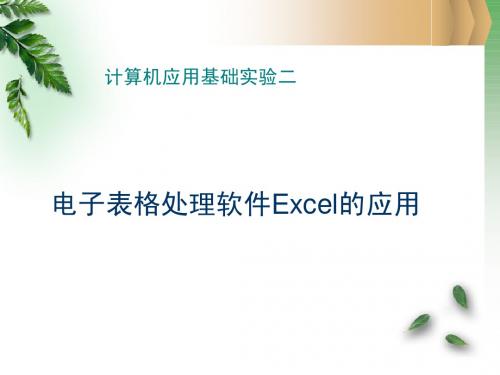
Sheet2工作表的名字改为工资表 工作表的名字改为工资表, 6. 将Sheet2工作表的名字改为工资表,输入 数据如下: 数据如下:
编号 姓名 10000001 吴芳芳 10000002 王林 10000003 郑文珠 10000004 崔宇锋 10000005 袁昊 10000006 刘建成 10000007 李婷 10000008 赵艳丽 工龄 工资 职称工资 扣保险 扣所得税 应发金额 实发
根据人事表的数据“参加工作时间” 7. 根据人事表的数据“参加工作时间”计算工资表 内的数据“工龄” 如在工资表的C2 C2单元格内输入 内的数据“工龄”;如在工资表的C2单元格内输入 公式“=INT((TODAY()-人事表!F3)/365) !F3)/365)”, 公式“=INT((TODAY()-人事表!F3)/365) ,并利用 填充柄计算出这一列中的所有人的工龄; 填充柄计算出这一列中的所有人的工龄; 8. 根据工资表中的“工龄”计算“工资”项,工资 根据工资表中的“工龄”计算“工资” 标准为:0-10年为1000元,11-20年为1500元,21-30 标准为: 10年为1000元 11-20年为1500元 21年为1000 年为1500 年为2000 2000元 超过30年工资为2500 30年工资为2500元 D2单元格内的 年为2000元,超过30年工资为2500元,D2单元格内的 计算公式为: 计算公式为: “=IF(C2>30,2500,IF(C2>20,2000,IF(C2>10,1500,10 00)))”,并用填充柄填充整列数据; 00))) ,并用填充柄填充整列数据;
将第一行所有单元格合并, 3. 将第一行所有单元格合并,并将单元格的内容设为 楷体、字号为“16”,并水平和垂直居中; 楷体、字号为“16 ,并水平和垂直居中; 计算G列中一季度销售总额,利用公式=SUM B3:F3) =SUM( 4. 计算G列中一季度销售总额,利用公式=SUM(B3:F3) 计算; 计算; 利用填充柄计算出其它3个季度的此列内容; 5. 利用填充柄计算出其它3个季度的此列内容; 在第七行第一列(A7)输入“年度销售额” 6. 在第七行第一列(A7)输入“年度销售额”,在第 列(B7)中计算总和,利用工具栏上的“Σ”来 二 B7)中计算总和,利用工具栏上的“ 来 进行计算出“销售一部”的全年销售额; 进行计算出“销售一部”的全年销售额;
excel函数格式和使用方法
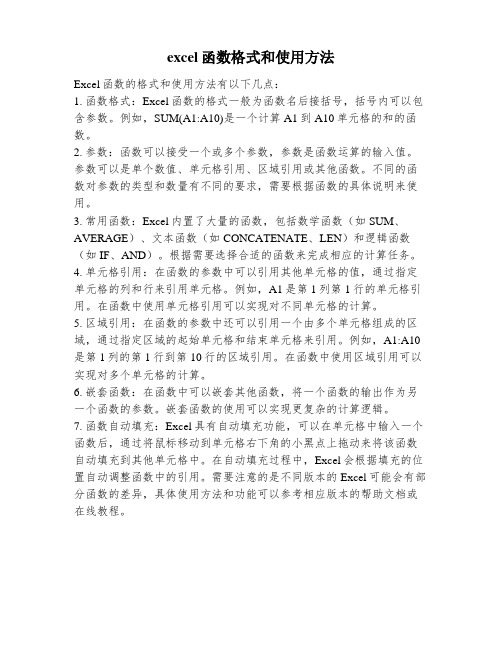
excel函数格式和使用方法Excel函数的格式和使用方法有以下几点:1. 函数格式:Excel函数的格式一般为函数名后接括号,括号内可以包含参数。
例如,SUM(A1:A10)是一个计算A1到A10单元格的和的函数。
2. 参数:函数可以接受一个或多个参数,参数是函数运算的输入值。
参数可以是单个数值、单元格引用、区域引用或其他函数。
不同的函数对参数的类型和数量有不同的要求,需要根据函数的具体说明来使用。
3. 常用函数:Excel内置了大量的函数,包括数学函数(如SUM、AVERAGE)、文本函数(如CONCATENATE、LEN)和逻辑函数(如IF、AND)。
根据需要选择合适的函数来完成相应的计算任务。
4. 单元格引用:在函数的参数中可以引用其他单元格的值,通过指定单元格的列和行来引用单元格。
例如,A1是第1列第1行的单元格引用。
在函数中使用单元格引用可以实现对不同单元格的计算。
5. 区域引用:在函数的参数中还可以引用一个由多个单元格组成的区域,通过指定区域的起始单元格和结束单元格来引用。
例如,A1:A10是第1列的第1行到第10行的区域引用。
在函数中使用区域引用可以实现对多个单元格的计算。
6. 嵌套函数:在函数中可以嵌套其他函数,将一个函数的输出作为另一个函数的参数。
嵌套函数的使用可以实现更复杂的计算逻辑。
7. 函数自动填充:Excel具有自动填充功能,可以在单元格中输入一个函数后,通过将鼠标移动到单元格右下角的小黑点上拖动来将该函数自动填充到其他单元格中。
在自动填充过程中,Excel会根据填充的位置自动调整函数中的引用。
需要注意的是不同版本的Excel可能会有部分函数的差异,具体使用方法和功能可以参考相应版本的帮助文档或在线教程。
Excel实验2

Excel实验2实验2 Excel公式和函数一、实验目的1.掌握(1)公式和运算符(2)常用函数二、实验要求1.学会创建公式 2.学会使用函数三、实验内容(一)、基础实验打开素材文件1.xlsx文件,下面所有的操作都在此工作簿内完成。
操作一、选择Sheet1工作表,对“1949年~1990年中国人口增长统计表(万人)”,按下面的要求完成。
1. 用公式和函数计算。
(1)在F3:F10区域,计算“自然增长率”,自然增长率等于出生率-死亡率。
(2)在G3:G10区域,使用IF函数计算“增长率高低”,条件是如果自然增长率大于等于20%,显示为“高”,否则显示为“低”。
(3)在C12单元格,使用MAX函数计算每年总人口的最大值。
(4)在D12单元格,使用AVERAGE函数计算平均出生率。
(5)在E12单元格,使用MIN函数计算最小死亡率。
(6)在F12单元格,使用COUNT函数统计记录个数。
(7)在G12单元格,使用COUNTIF函数统计出生率大于35%的记录个数。
2. 注意:公式填充的过程中选择“不带格式填充”。
操作二、选定Sheet2工作表,按下面的要求完成。
1. 用公式和函数计算。
(1)在F4:F7单元格内,计算每个部门的总人数。
(2)在G4:G7单元格内,用公式计算每个部门的人数在这家公司总人数中所占比例,并设置为百分比格式,保留小数点后2位。
(注意使用相对引用和绝对引用)操作三、选定Sheet3工作表,按下面的要求完成。
1. 选择A1单元格,输入身份证号。
(学生自己的身份证号)第1页共3页2. 用函数按要求一步一步完成。
(1)在B1单元格,使用LEN函数判断身份证号的位数。
(2)在C1单元格,使用MID取出身份证号的第17位数字。
(3)在D1单元格,使用MOD函数判断C1单元格值除以2的余数。
(4)在E1单元格,使用IF函数输出性别,要求为:如果D1单元格的值为0,输出“女”,否则为“男”。
实验报告6-Excel_2010(二)

实验报告6 Excel 电子表格2010(二)
班级学号姓名
【实验目的】
1. 掌握单元格绝对引用、相对引用和混合引用的方法;
2. 熟练掌握公式的基本操作;
3. 掌握利用函数进行数据统计的方法;
4. 掌握条件格式的设置方法;
【实验内容和步骤】
完成实践教程第80页4.2.2中的实验并回答下列问题。
1.如何输入公式?如何将公式的计算结果设置为保留两位小数?
单击单元格,输入公式。
右击单元格→数据→“数字”组|自定义→选择
2.请写出if函数的功能及其函数格式。
if条件函数的作用是对指定的条件执行真假值判断,根据逻辑测试的真假值,计算或返回不同的结果
单一条件格式
IF(logical_test,value_if_true,value_if_false)
3.请说明count函数与countif函数的区别。
count函数是计算一个区域中数字的个数,例如=count(A1:D5)
countif函数是计算这个区域中满足条件的数字的个数,例如=countif(A1:D5,">4")
4.单元格的引用方式有哪几种?不同的单元格引用方式在复制公式或函数时的区别是什么?
单元格的引用分为相对引用和绝对引用
相对引用,就是公式中引用的单元格随公式所在单元格位置的变化而变化
绝对引用,就是公式中引用的单元格不随公式所在单元格位置的变化而变化
5如何设置条件格式.?
选中需要设置条件格式的单元格,选择条件格式→“新建规则”→“只包含以下内容的单元格设置格式”。
【实验心得与体会】。
大学IT课程Excel函数实验二
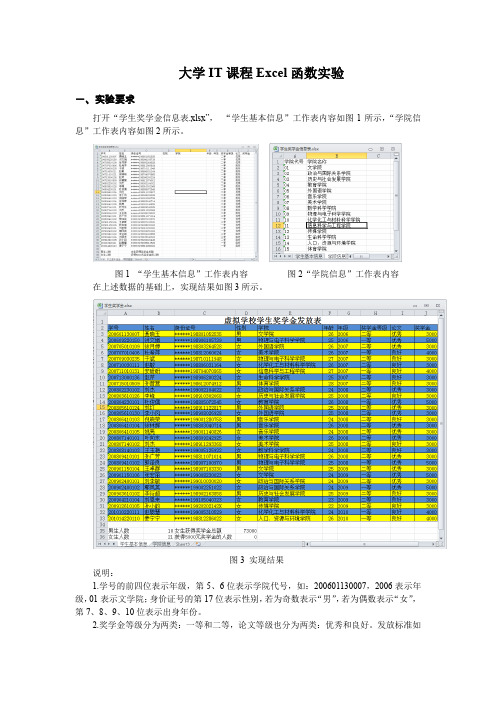
大学IT课程Excel函数实验一、实验要求打开“学生奖学金信息表.xlsx”,“学生基本信息”工作表内容如图1所示,“学院信息”工作表内容如图2所示。
图1 “学生基本信息”工作表内容图2“学院信息”工作表内容在上述数据的基础上,实现结果如图3所示。
图3 实现结果说明:1.学号的前四位表示年级,第5、6位表示学院代号,如:200601130007,2006表示年级,01表示文学院;身价证号的第17位表示性别,若为奇数表示“男”,若为偶数表示“女”,第7、8、9、10位表示出身年份。
2.奖学金等级分为两类:一等和二等,论文等级也分为两类:优秀和良好。
发放标准如下:奖学金等级为一等且论文为优秀的,奖学金额5000元,奖学金等级为一等且论文为良好的,奖学金额4000元,其他的为3000元。
二、实验操作过程1.为表格增加标题1)在行号为1的行号上右击,在快捷菜单中选择“插入”,插入一个空行,然后在A1单元格中输入“虚拟学校学生奖学金发放表”。
2)选中单元格区域A1:J1,单击“开始”选项卡中“对齐方式”组中的按钮,合并单元格区域A1:J1,并使标题居中显示。
3)在行号为1的行号上右击,在快捷菜单中选择“行高”,在出现的对话框中输入行高20,如图4所示。
图4设置行高更改标题字号为18并加粗显示,设置后的标题效果如图4-15所示。
2.填充“性别”列在D3单元格中输入公式:=IF(MOD(MID(C3,17,1),2)=0,"女","男")并回车,计算出当前单元格的性别,然后拖动填充柄至单元格D33,或双击填充柄,计算出所有人的性别。
3. 填充“学院”列在E3单元格中输入公式:=VLOOKUP(MID(A3,5,2),学院信息!$A$2:$B$16,2),计算出当前单元格的学院,然后拖动填充柄至单元格E33,或双击填充柄,计算出所有人的学院信息。
4. 填充“年龄”列在F3单元格中输入公式:=YEAR(NOW())-(MID(C3,7,4)),计算出当前单元格的年龄,然后拖动填充柄至单元格F33,或双击填充柄,计算出所有人的年龄信息。
Excel中公式与函数的应用教案设计参考

Excel中公式与函数的应用教案设计参考Excel中公式与函数的应用教案设计参考一、教学目标:1、知识目标:掌握excel的公式组成格式。
理解函数的概念,掌握常见函数如(sum,average)的使用。
2、能力目标:掌握使用函数(sum,average)计算所给数据的求和,求平均值,并且能够根据工作需要修改函数参数,最后达到能够利用所学知识与技能来解决现实生活中所遇到的问题。
3、情感目标:故事情境的导入,激发了学生学习excel电子表格的强烈欲望,在逐一问题得到解决中,感受学习excel电子表格必要性和重要性。
在任务的驱动下,激活学生自主学习意识,在任务的完成过程中体会成功的喜悦,并在具体的任务中感受助人为乐的快乐与充实。
二、教学重点、难点:1、重点:公式格式的输入,sum、average函数的插入和使用。
2、难点:公式格式的修改,函数参数的正确使用以及修改。
三、教学方法:引导操作,自主探究,任务驱动,互助学习四、教学素材准备:excel电子表格版的学生成绩单。
五、教学过程1、情境引入:(1)、刘老师是位有着28年教学经验的老教师,在这28年当中,都担任班主任,工作尽心尽责,深受学生、校领导、家长的好评!然而,随着科学技术的发展,学校从今年起开始步入无纸化办公,面对计算机的使用操作,刘老师感觉心有余而力不足,毕竟老了.如今刘老师要分析学生第一次月考成绩,面对excel电子表格,她向以往填纸制表格一样,用计算器逐个计算,然后再填入表格中,用时大概两个小时。
对于这项工作,如果你会操作电子表格,只需两分钟左右就可以解决。
同学们,你们想拥有这种能力吗?愿意帮刘老师的大忙吗?(2)、刘老师要处理的excel电子表格。
(3)、通过观察刘老师要处理的excel电子表格,让学生明确要学习的内容与目的,——引出本节课的学习目标。
2、明确学习目标(1)、了解公式的概念,掌握公式格式,并使用公式对数据进行处理。
(2)、了解函数的概念,掌握常用函数的使用如:求和函数sum,求平均值函数 average。
- 1、下载文档前请自行甄别文档内容的完整性,平台不提供额外的编辑、内容补充、找答案等附加服务。
- 2、"仅部分预览"的文档,不可在线预览部分如存在完整性等问题,可反馈申请退款(可完整预览的文档不适用该条件!)。
- 3、如文档侵犯您的权益,请联系客服反馈,我们会尽快为您处理(人工客服工作时间:9:00-18:30)。
表格格式设置及公式和函数的应用
实验目的:1、熟练掌握公式和函数的应用
2、熟练掌握数据的填充、复制和移动
3、熟练掌握对表格的格式设置以及格式刷的使用
实验内容共包括四项,总分100分。
实验内容一:以自己的学号和姓名建立一个电子表格,如在工作薄“050123456789张三.xls”中的sheet1工作表中完成下列操作,其中职员工资一览表如下:(25分)
操作要求:
1.输入正确数据,按要求设置单元格和表头文字。
表格标题:黑色、黑体、
加粗、合并、居中。
(5分)
2.在“税收”列计算税收,当月收入超过1600元,征收5%的个人所得税,保
留2位小数。
(5分)
3.在“实发金额”列计算实际发放金额,保留2位小数。
(4分)
4.合计“工资”、“奖金”、“税收”、“实发金额”列,保留2位小数。
(5分)
5.在表格中将工资少于1600元的职工工资用红色标出(4分)
6.将工作表的名字“sheet1”改为“职工工资一览表”(2分)
说明。
(共计15分)
1.标题设为20磅红色行文行楷。
把第一行设置为合并居中。
(2分)
2.在“姓名”前插入一列,标题为“学号”,数据从2005001开始,按步长为3
的等差数列有上至下填充。
(3分)
3.所有数据都设置对齐方式为水平和垂直居中。
将表的外边框设置为蓝色双线,
内部为蓝色单线,表格底纹为浅青绿色。
如下图所示(5分)
4.正确计算各位同学的总分。
(2分)
(共计40分)
1、第一行字体要求16磅、黑体、合并及居中;(3分)
2、第一行和第二行分别加上底纹,如下图所示;(3分)
3、第二行8磅、华文细黑,自动换行,调整列宽如下图所示;(5分)
4、取消08普本通信内部的边框线,前6列合并单元格,第7、8、9列要求
左对齐,缩小字体填充,其余居中对齐,自动换行;(5分)
5、“07普本通信工程”的格式设置如“08普本通信工程”;(5分)
6、第一列加上虚线、绿色边框;(3分)
7、工作表名称“sheet3”修改为“开课计划”;(1分)
8、“合计”项使用求和函数,分别求出各年级“学分”,“课程总学时”,
“理论学时”,“实践学时”的总和,并设置格式为蓝色加粗。
(9分)
实验内容四:在工作薄“050123456789张三.xls”中新建一张工作表“sheet4”,并在sheet4中建立如下表格(5分),按照要求做题:(共计20分)
1、分别计算王春兰的总分和平均分,用公式复制的方法分要求出各学生的总分
和平均分;(3分)
2、平均分要求保留2位有效小数;(2分)
3、根据平均分用IF函数求出每个学生的等级;等级的标准:如果平均分大于(含
85分)为优秀,85分一下输出为空如上表所示。
(5分)
4、利用MAX,MIN函数求出平均分和总分的最高分和最低分;(5分)
5、思考题:如果平均分60分以下为D;平均分60分以上(含60分)、75分
以下为C;平均分75分以上(含75分)、90分以下为B;平均分90分以上为A;如何使用if函数进行设置。
